Защита SQL Server с помощью Microsoft Defender для облака
Применимо к:SQL Server
Экземпляр SQL Server, включенный Azure Arc, можно настроить с помощью Microsoft Defender для облака, выполнив следующие действия.
Необходимые компоненты
Экземпляр SQL Server под управлением Windows должен быть подключен к Azure. Следуйте инструкциям, чтобы Подключение SQL Server в Azure Arc.
Примечание.
Microsoft Defender для облака поддерживается только для экземпляров SQL Server на компьютерах Windows. Он не будет работать для SQL Server на компьютерах Linux.
Вашей учетной записи должна быть назначена одна из ролей Центра безопасности (RBAC)
Создание рабочей области Log Analytics
Найдите тип ресурса Рабочие области Log Analytics и добавьте новый такой ресурс с помощью панели создания.
Примечание.
Вы можете использовать рабочую область Log Analytics в любом регионе, в том числе уже имеющуюся у вас область. Но мы рекомендуем создать его в том же регионе, где создается сервер SQL Server, включенный ресурсом Azure Arc.
Перейдите в раздел Управление агентами > Инструкции агента Log Analytics и скопируйте идентификатор рабочей области и первичный ключ для последующего использования.
Установка агента Log Analytics
Следующий шаг необходим, только если вы еще не настроили MMA на удаленном компьютере.
Перейдите в раздел Azure Arc > Серверы и откройте ресурс сервера с поддержкой Azure Arc для компьютера, на котором установлен экземпляр SQL Server.
Откройте панель расширений и нажмите кнопку +Добавить.
Выберите Агент Log Analytics — Azure Arc и нажмите кнопку Далее.
Укажите идентификатор и ключ рабочей области, используя значения, сохраненные на предыдущем шаге.
После успешной проверки выберите Создать, чтобы установить агент. После завершения развертывания состояние изменится на Выполнено.
Дополнительные сведения см. в документе Управление расширениями с помощью Azure Arc.
Включение Microsoft Defender для облака
Перейдите на серверы SQL Server с поддержкой Azure Arc и откройте ресурс SQL Server с поддержкой Azure Arc > для экземпляра, который требуется защитить.
Щелкните плитку Microsoft Defender для облака. Если состояние включения отображается "Отключено" на уровне подписки, выполните действия, описанные в разделе "Включить Microsoft Defender для серверов SQL" на компьютерах.
Примечание.
Первое сканирование для создания оценки уязвимостей выполняется в течение 24 часов после включения Microsoft Defender для облака. После этого автоматическое сканирование происходит каждую неделю по воскресеньям.
Анализ
Анализируйте аномалии и угрозы безопасности в Центре безопасности Azure.
Откройте sql Server — ресурс Azure Arc и выберите Microsoft Defender для облака в разделе Параметры меню слева. чтобы просмотреть рекомендации и оповещения для этого экземпляра SQL Server.
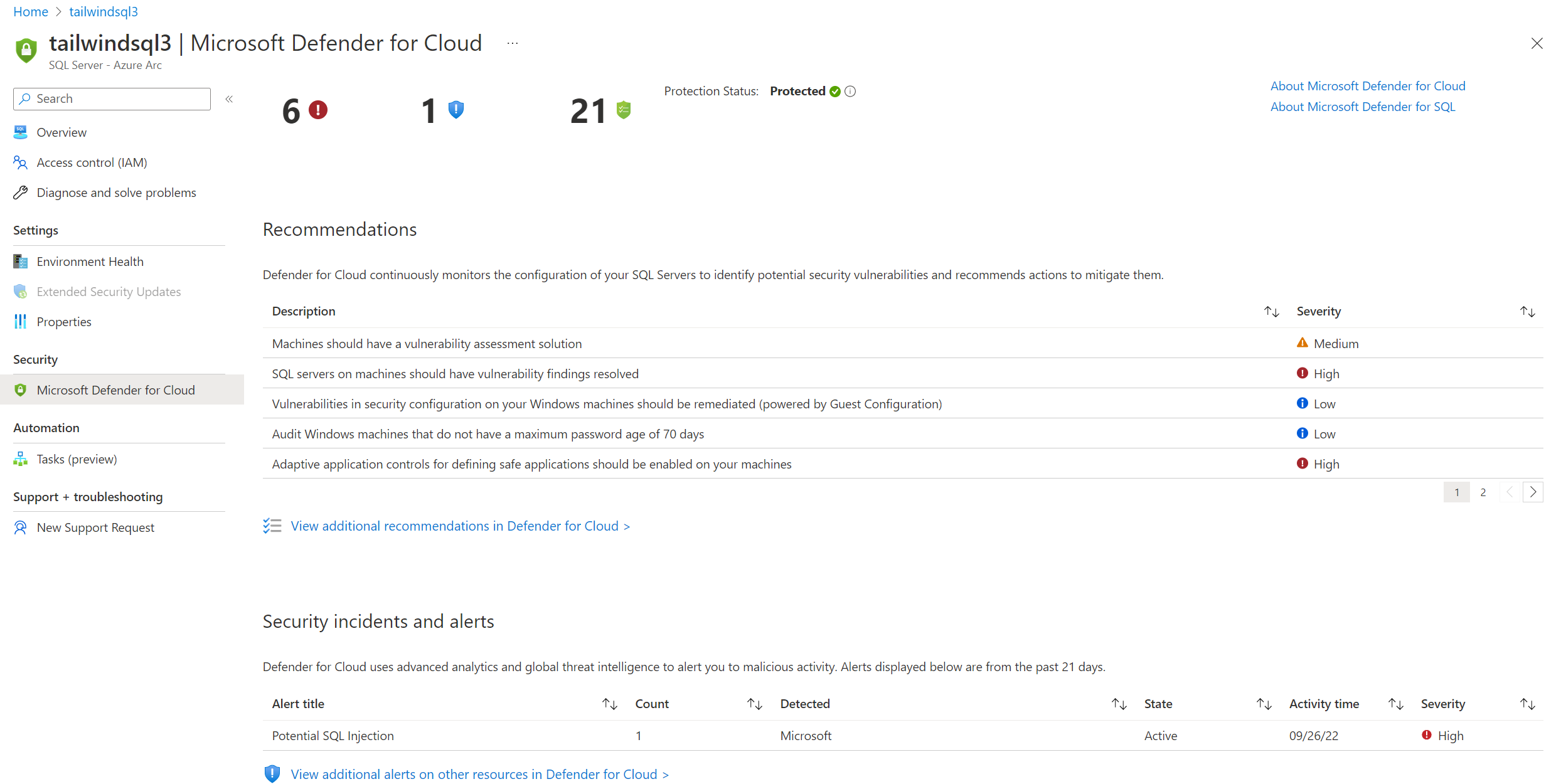
Выберите любую из рекомендаций, чтобы просмотреть сведения об уязвимости.

Выберите любое оповещение системы безопасности для получения полных сведений и изучите атаку. На следующей схеме представлен пример потенциального оповещения об внедрении SQL.
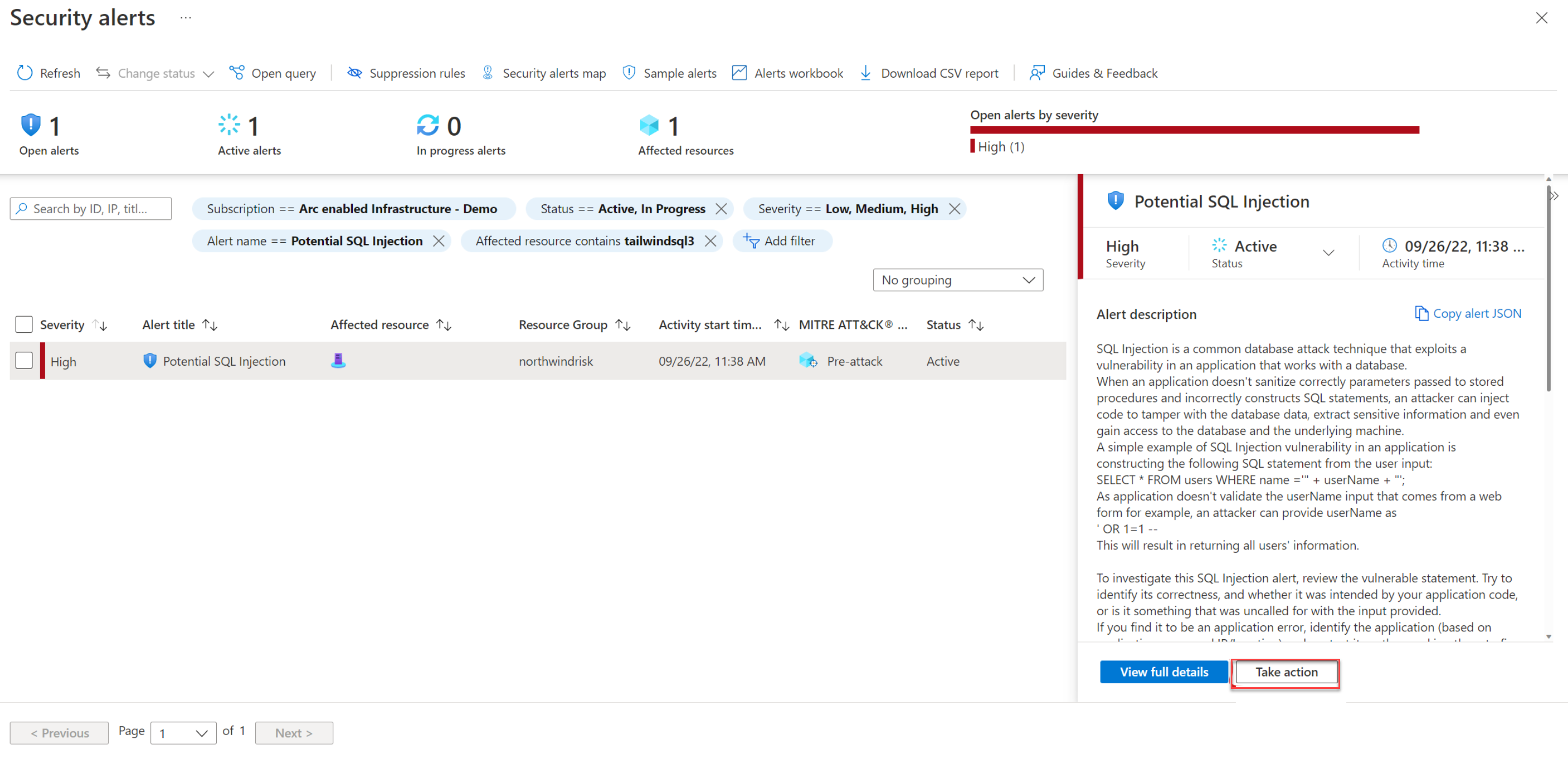
Выберите Принять меры для устранения указанной в оповещении проблемы.
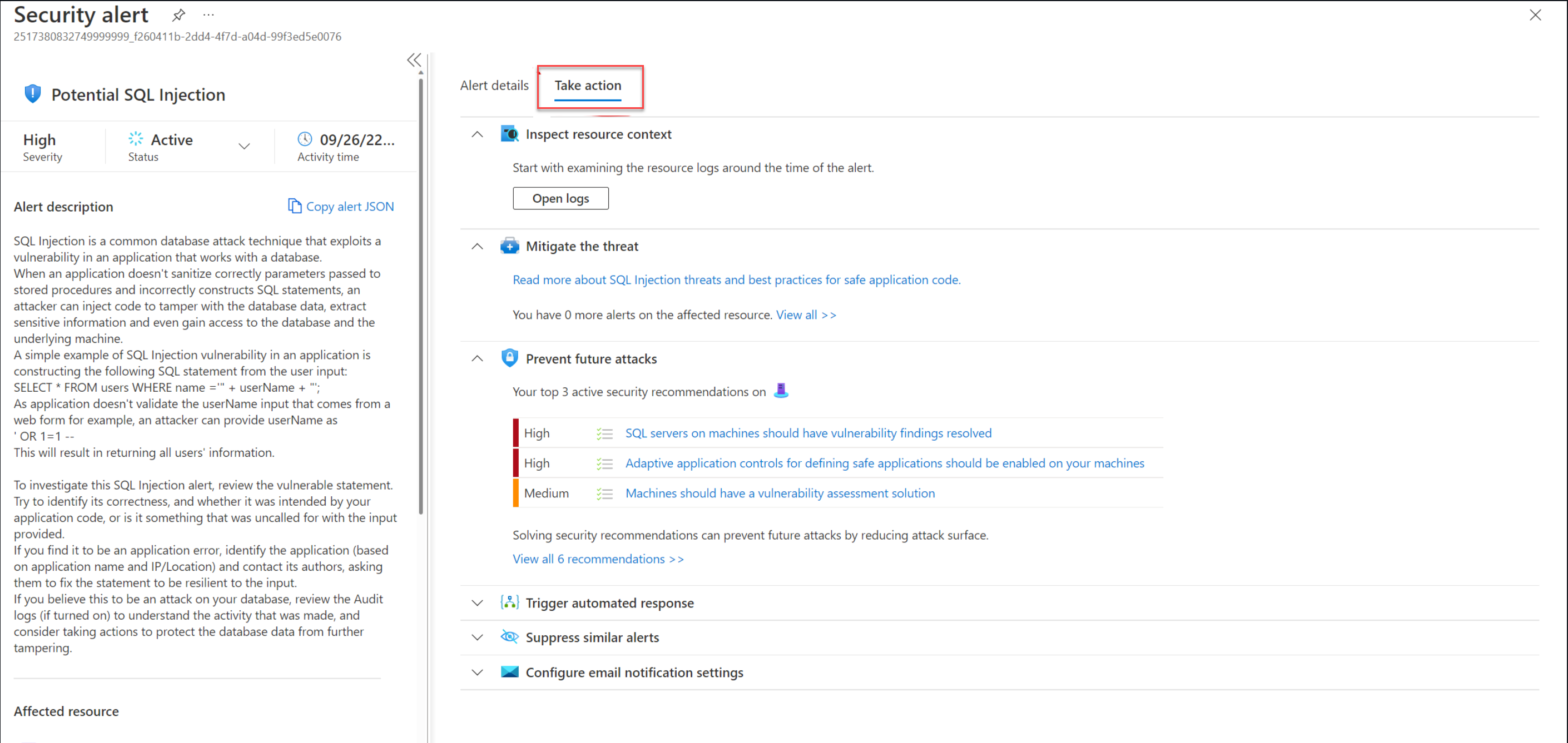
Следующие шаги
- Автоматическое подключение SQL Server к Azure Arc
- Вы можете подробнее анализировать оповещения системы безопасности и атаки с помощью Azure Sentinel. Дополнительные сведения см. в статье о подключении Azure Sentinel.
Обратная связь
Ожидается в ближайшее время: в течение 2024 года мы постепенно откажемся от GitHub Issues как механизма обратной связи для контента и заменим его новой системой обратной связи. Дополнительные сведения см. в разделе https://aka.ms/ContentUserFeedback.
Отправить и просмотреть отзыв по